Googles Pixel 2 og Pixel 2 XL har begge OLED-skjermer, men de viser farger veldig forskjellig. Hvis du vil justere hvordan fargene ser ut på skjermen, har du noen få alternativer fra innstillingene. Vi har detaljene om hvordan du gjør det her!
Slik bytter du fargeprofil med Googles Pixel 2 eller Pixel 2 XL
Da Pixel 2 og Pixel 2 XL ble lansert, var det to alternativer i innstillingene for skjermfarger: Balansert og Vibrant. Begge holdt fargene ganske dempet, og de så fine ut på Pixel 2, men på grunn av Pixel 2 XLs kaldere skjerm, fikk ingen av dem fargene til å slå ut. Med novemberoppdateringen fikk begge telefonene nye fargealternativer: Forsterkede, naturlige eller mettede farger. Slik endrer du dem.
- Åpne Innstillinger på telefonen din.
- Rull ned og trykk Vise.
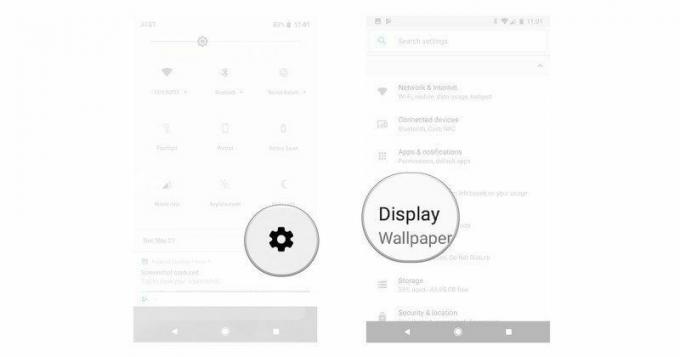
- Trykk på Avansert for å åpne flere alternativer for Display.
- Trykk på veksle for å bytte mellom fargeprofiler.

Det mettede alternativet er uten tvil viktigere for Pixel 2 XL, men hvis du er vant til de livlige fargene til en Galaxy-telefon, er det en stor forandring for både de større og mindre pikslene.
Spørsmål?
Har du spørsmål om å endre fargeprofilen på Pixel 2 eller Pixel 2 XL? Har du byttet fra standard fargeprofil? Gi oss beskjed om det i kommentarene nedenfor!
